Набір настільних комп’ютерів MS Office не має такої ж функції спільної роботи в реальному часі, як Office 365. Тим не менш, це все ще дозволяє кільком людям працювати над одним документом. У ньому просто немає живої співпраці. Натомість у вас є основні документи, які ви можете створити для керування іншими меншими частинами великого документа. Користувачі можуть надавати відгук у вигляді коментарів, а ви можете відстежувати зміни, внесені в документ. Щойно документ буде готовий, вам потрібно повідомити про це всім, хто над ним працює. Ви можете зробити це за допомогою ввічливого електронного листа, який ніхто не прочитає. Краще рішення – просто позначити документ як остаточний у MS Word.
Коли ви позначаєте документ як остаточний у MS Word, він додає банер у верхній частині документа. Кожен, хто відкриє документ, одразу зрозуміє, що він готовий, і більше не буде його редагувати.
Позначте документ як остаточний у MS Word
Відкрийте документ MS Word, який потрібно позначити як остаточний.
У Office 2013 і старіших версіях вам потрібно натиснути кулю Office у верхньому лівому куті. Перейдіть до Підготовка> Позначити як остаточне.
У Office 2016 немає сфери Office у верхньому лівому куті. Замість цього потрібно перейти до меню Файл. На вкладці Інформація натисніть «Захистити документ». У спадному меню, що відкриється, натисніть «Позначити як остаточний».
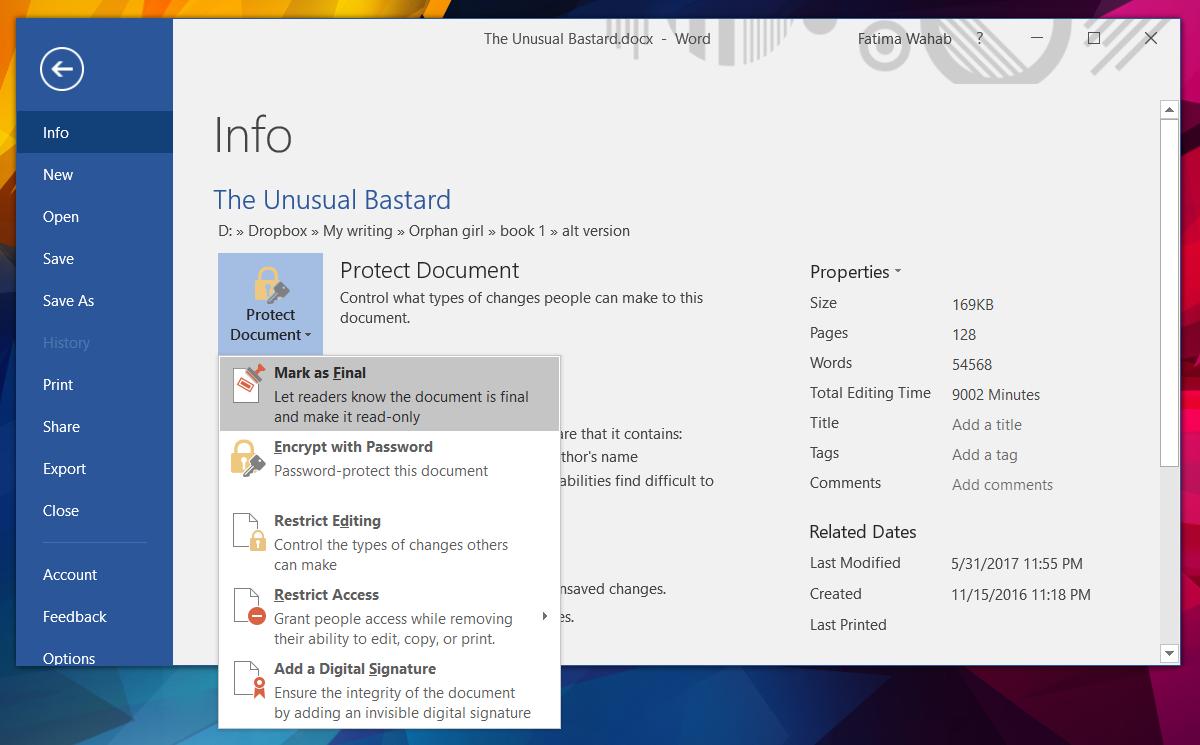
Ви отримаєте кілька підказок на екрані, які повідомляють, що документ буде позначено як остаточний. Прийміть їх обох, і все готово. Тепер ви можете надіслати електронний лист або поділитися цим документом. Щоразу, коли хтось відкриває його, вони побачать банер угорі, який повідомляє, що документ є його остаточною версією.
Редагування документа, позначеного як остаточний
Коли ви позначаєте документ як остаточний у MS Word, ви, по суті, даєте знати кожному, хто його відкриє, що в нього більше не буде змін. Ви не додаєте до документа рівень безпеки, який заважає іншим людям редагувати його. Насправді, редагувати документ, позначений як остаточний, досить легко.
Відкрий це. Банер, який повідомляє, що документ позначено як остаточний, також має кнопку «Усе одно редагувати». Просто натисніть його, і ви зможете редагувати документ.
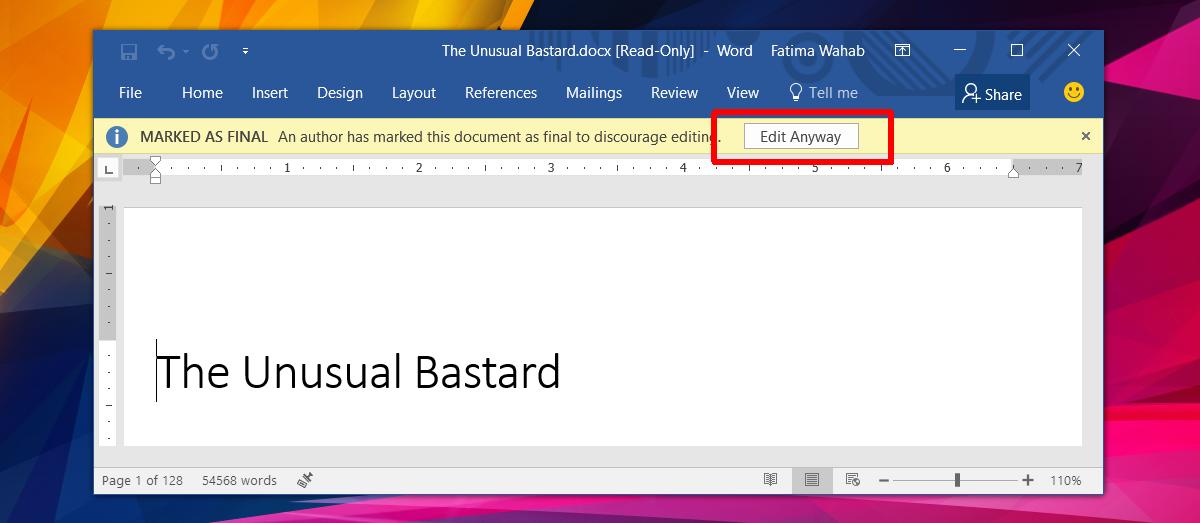
Щойно ви починаєте редагувати документ або просто натискаєте кнопку «Усе одно редагувати», документ втрачає свій маркер «Останній». Коли ви закриєте його та збережете зміни, маркер «Останній» фактично видаляється. Ви можете внести нульові фактичні зміни до документа, але як тільки ви клацнете «Усе одно редагувати» та збережете файл, маркер «Останній» зникне.
Ця функція недоступна в macOS.
